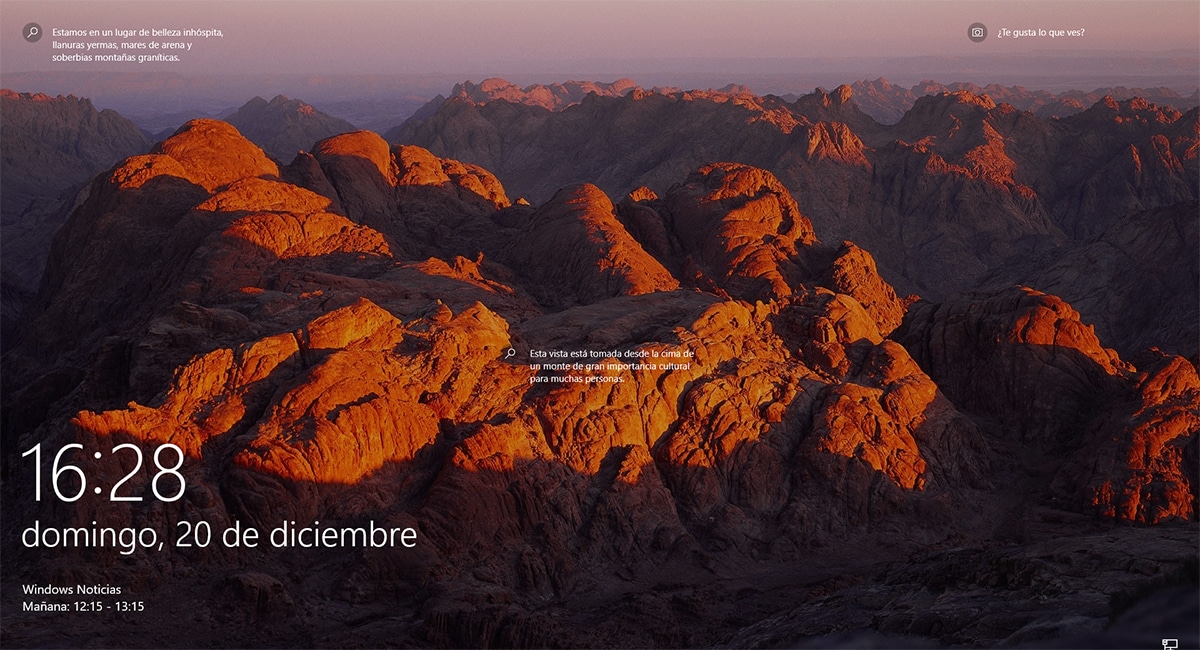
Viena no funkcijām, kas man visvairāk patīk operētājsistēmā Windows 10, ir bloķēšanas ekrāns, bloķēšanas ekrāns, kas mums katru reizi parādot citu attēlu, katru reizi palaižot datoru vai izrakstoties, tāpēc ir grūti, ka kādā brīdī mēs varam nogurt no šī attēla.
Visi šie attēli ir vienādi, kurus parasti varam atrast meklētājprogrammā Bing, Microsoft meklētājprogrammā. Tāpat kā Bingā, mēs varam zināt, kur ir attēls kas tiek parādīti, izmantojot sākuma ekrānu, mēs arī to varam zināt, mums vienkārši ir jāpilda tās darbības, kuras es jums parādīšu zemāk.
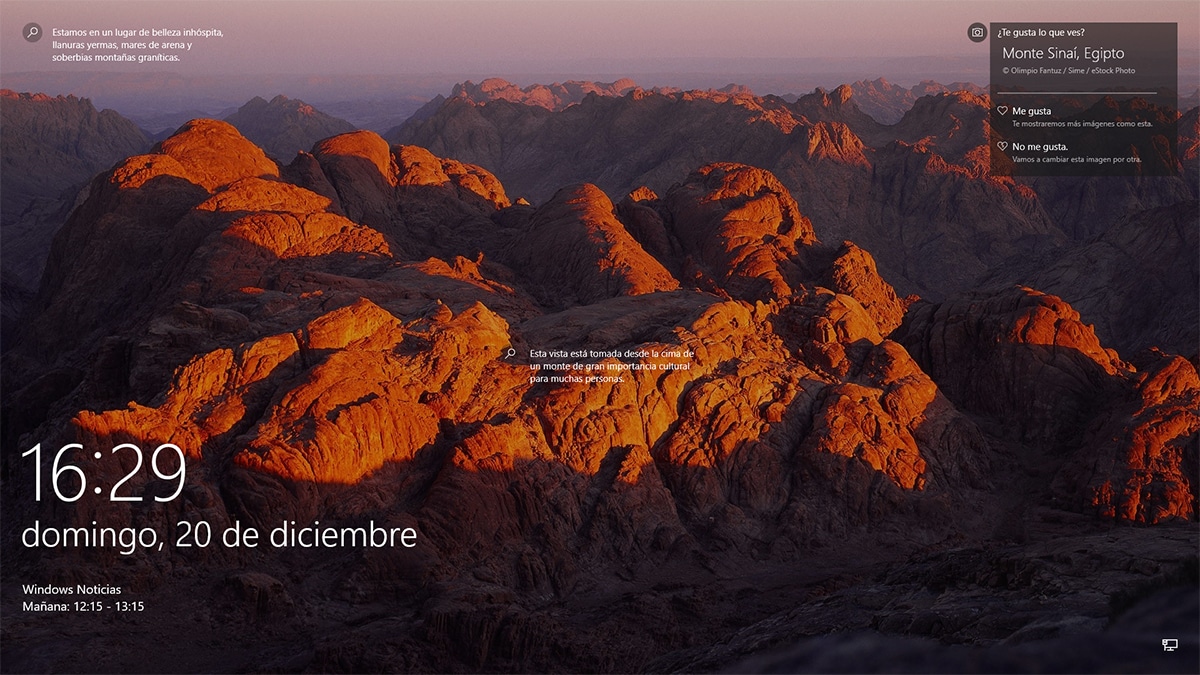
Lai uzzinātu vairāk informācijas par parādīto attēlu, mums jānoklikšķina uz opcijas Jums patīk šis? Šī opcija atrodas ekrāna augšējā labajā stūrī. Noklikšķinot uz tā, tiks parādīta ne tikai atrašanās vieta, bet arī mums tiks piedāvāta iespēja mainīt attēlu uz citu.
Ja jums patīk attēls, varat noklikšķināt uz opcijas Man patīk, lai Windows sāktu zināt mūsu gaumi un parādītu mūs nākotnē, līdzīgi attēli.
Iestatiet dinamisku fonu operētājsistēmā Windows 10
Ja mēs vēlamies, lai bloķēšanas ekrāns automātiski mainītu attēlu katru reizi, kad mēs sākam datoru, mums ir jāpiekļūst personalizācijas izvēlnei, kas pieejama Windows konfigurācijas opcijās, un noklikšķiniet uz Bloķēt ekrānu.
Tālāk sadaļā Fons mums jāizvēlas nolaižamajā lodziņā Piedāvātais Windows saturs. Tādā veidā katru dienu datora bloķēšanas ekrānā, kuru pārvalda Windows 10, būs atšķirīgs attēls, kas ir labākais veids, kā ceļot uz citām vietām, neizejot no mājas.